Avant de déployer un service sur Cloud Run, vous pouvez le développer localement à l'aide d'un émulateur Cloud Run.
Configurer votre service pour le développement
Si vous n'avez pas défini de fichier .vscode/launch.json, la boîte de dialogue Run/Debug on Cloud Run Emulator (Exécuter/Déboguer sur l'émulateur Cloud Run) vous permet de configurer votre lancement, puis d'enregistrer vos paramètres dans .vscode/launch.json. Si un fichier .vscode/launch.json est configuré, vous pouvez le modifier directement.
Pour exécuter votre service localement, spécifiez votre configuration:
- Ouvrez la palette de commandes (appuyez sur
Ctrl/Cmd+Shift+Pou cliquez sur Afficher > Palette de commandes), puis exécutez la commande Exécuter sur l'émulateur Cloud Run. Dans la boîte de dialogue "Run/Debug on Cloud Run Emulator" (Exécution/Débogage sur l'émulateur Cloud Run), définissez les spécifications de votre configuration :
- Seuls les outils de compilation installés localement sont disponibles pour l'émulateur Cloud Run.
- Choisissez le compilateur Docker ou Buildpacks, puis spécifiez la source
- (Facultatif) Pour spécifier les variables d'environnement à transmettre aux conteneurs en cours d'exécution, développez Paramètres de compilation avancés, puis cliquez pour spécifier des paires clé/valeur.
Nom Description Exemple PORT Port du serveur HTTP à écouter. 8080 K_SERVICE Nom du service Cloud Run en cours d'exécution. hello-world K_REVISION Nom de la révision Cloud Run en cours d'exécution. hello-world.1 K_CONFIGURATION Nom de la configuration Cloud Run qui a créé la révision. hello-world - (Facultatif) Pour spécifier des connexions Cloud SQL, développez Paramètres de service avancés, cliquez sur Connexions, puis spécifiez une connexion Cloud SQL par ligne.
- (Facultatif) Cochez l'option Rendre le service accessible à partir d'autres appareils sur le réseau local.
- (Facultatif) Si vous souhaitez uniquement recompiler et exécuter votre service manuellement, et non automatiquement lorsque vous effectuez une modification, désélectionnez l'option Recompiler et exécuter automatiquement en cas de modification.
Exécuter votre service en local
Après avoir défini les paramètres de votre choix, exécutez votre service en cliquant sur Run (Exécuter).
Surveillez l'état de votre déploiement dans la fenêtre de sortie.
Une fois le déploiement terminé, vous pouvez afficher votre service en cours d'exécution en ouvrant l'URL affichée dans la fenêtre de sortie.
Pour afficher les journaux détaillés, passez à la vue détaillée de Cloud Run dans la fenêtre de sortie.
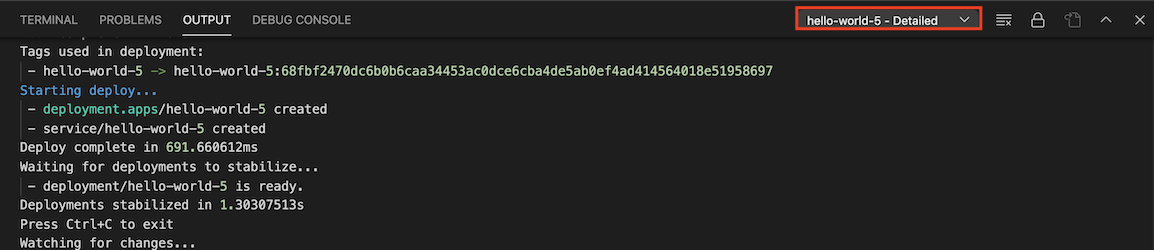
Une fois la session terminée, effectuez un clic droit pour utiliser les commandes suivantes:
- Afficher les journaux:ouvrez les journaux d'application d'un déploiement spécifique avec l'explorateur de journaux Cloud Code.
- Open URL (Ouvrir l'URL) : ouvre l'URL du service d'application d'un service spécifique dans un navigateur Web.
Si vous avez désactivé le mode de contrôle dans votre configuration de lancement et que vous souhaitez modifier votre application, puis la recompiler et la redéployer, cliquez sur la barre d'état Cloud Code, puis sur Activer le mode de visionnage.
Pour arrêter votre déploiement, vous pouvez cliquer sur le bouton Stop (Arrêter) dans la barre d'action correspondant à votre déploiement actuel.

Stocker des secrets
Si votre code inclut des données potentiellement sensibles telles que des clés API, des mots de passe et des certificats, les stocker en tant que secrets peut vous aider à les sécuriser. L'intégration de Secret Manager dans Cloud Code vous permet de stocker ces secrets de manière sécurisée et de les récupérer de manière automatisée. Pour en savoir plus sur la création et la gestion des secrets avec Cloud Code, consultez le guide Secret Manager.
Personnaliser une configuration launch.json existante
Le plug-in Cloud Code met automatiquement à jour le fichier de configuration launch.json lorsque vous choisissez une action d'exécution. Pour personnaliser davantage l'exécution de votre service, vous pouvez spécifier les champs suivants dans votre fichier .vscode/launch.json:
watch: surveille les modifications apportées à l'espace de travail et réexécute le service. "True" par défaut.
L'exemple suivant montre que la montre est définie sur
true:"watch": true,build: spécifiez le compilateur (Docker, JibMaven, jibGradle ou buildpacks) avec lequel vous allez créer vos images.
L'exemple suivant présente un compilateur Docker:
"build": { "docker": { "path": "Dockerfile" } },L'exemple suivant présente un compilateur Buildpack:
"build": { "buildpacks": { "path": "src/requirements.txt", "builder": "gcr.io/buildpacks/builder:v1" } },image: spécifiez le nom de l'image à utiliser.
L'exemple suivant montre comment spécifier un nom d'image:
"image": "hello-world",service: spécifiez le service Cloud Run à utiliser.
L'exemple suivant montre comment spécifier un nom de service, un port et des limites de ressources:
"service": { "name": "hello-world", "containerPort": 8080, "resources": { "limits": { "memory": "256Mi" } } },debug: spécifiez les paramètres de débogage tels que le mappage de chemin d'accès distant pour mapper un chemin d'accès local à un chemin d'accès sur le conteneur distant.
L'exemple suivant montre une section de débogage qui indique l'emplacement des fichiers sources:
"debug": { "sourceFileMap": { "${workspaceFolder}": "/app" } }

